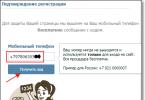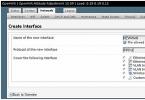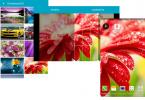พิมพ์
อุปกรณ์เสริมโรลเซ่น RDB-502Nด้วยกล่องแปลงสัญญาณดิจิทัลใหม่บางครั้งมีเหตุการณ์เช่นนี้: เมื่อเชื่อมต่อและปรับช่องสัญญาณเขาไม่ต้องการจูนอย่างดื้อรั้นหรือปรับจูน แต่แสดงคุณภาพที่น่าขยะแขยง อย่างไรก็ตาม การเชื่อมต่อเสาอากาศอื่นไม่ได้ผลลัพธ์ที่เป็นบวก
สถานการณ์ไม่เป็นที่พอใจ อย่างน้อยก็นำคอนโซลกลับไปที่ร้าน แต่ทุกอย่างก็ไม่ได้แย่นักและหากคุณมีคอมพิวเตอร์และแฟลชไดรฟ์คุณสามารถลองตั้งค่าคอนโซลได้ด้วยตัวเอง
นี่เป็นเพราะการติดตั้งเฟิร์มแวร์ผิดในกล่องรับสัญญาณ DVB T2 โดยไม่ทราบสาเหตุ เฟิร์มแวร์คือสิ่งที่เรียกได้ว่าเป็นโปรแกรมที่ควบคุมอุปกรณ์ซึ่งเป็นการทำงานของมันที่เราเห็นเมื่อเราเข้าสู่ "เมนู" ของกล่องรับสัญญาณ สิ่งสำคัญที่สุดคือเป็นเฟิร์มแวร์ของกล่องแปลงสัญญาณที่มีหน้าที่ถอดรหัสสัญญาณดิจิทัลซึ่งเป็นสาเหตุที่กล่องแปลงสัญญาณเรียกอีกอย่างว่าตัวถอดรหัส
ตามที่กล่าวไว้ข้างต้น คุณสามารถตั้งค่าคอนโซลได้ด้วยตัวเอง ในการดำเนินการนี้ ให้นั่งที่คอมพิวเตอร์ ไปที่เว็บไซต์ของผู้ผลิต เลือกรุ่นที่คุณซื้อให้แน่ชัด 
ไปที่ส่วนการสนับสนุนทางเทคนิคและดาวน์โหลดการอัพเดตเฟิร์มแวร์

บันทึก:ดาวน์โหลดเฟิร์มแวร์ได้ฟรีโดยไม่ต้องลงทะเบียนและส่ง SMS
มันมีให้ในรูปแบบที่เก็บถาวร แตกไฟล์เก็บถาวรแล้ววางไว้ในไดรฟ์ USB (แฟลชไดรฟ์) ซึ่งสามารถอยู่ในโฟลเดอร์ได้ แต่จะดีกว่าเพื่อที่คุณจะได้ไม่ต้องค้นหาให้วางไว้ในแฟลชไดรฟ์ที่สะอาด ไฟล์อาจมีลักษณะดังนี้: navi_t2_316m_v32.img.ssu นอกเหนือจากเฟิร์มแวร์สำหรับกล่องรับสัญญาณ dvb t2 แล้ว คำแนะนำสำหรับการติดตั้งจะถูกดาวน์โหลดด้วย
ลองพิจารณาอัปเดตเฟิร์มแวร์สำหรับกล่องรับสัญญาณ Rolsen RDB-502N
ไปที่เมนูและไปที่แท็บระบบ

เลือกตัวเลือก “อัปเดตและบันทึก” 

การอัพเดตเฟิร์มแวร์ใช้เวลาไม่ถึงหนึ่งนาที หลังจากอัพเดตเฟิร์มแวร์บนกล่องแปลงสัญญาณแล้ว ระบบจะขอให้คุณรีบูต เราปิดจากเครือข่ายแล้วเปิดใหม่อีกครั้ง
การอัปเดตเฟิร์มแวร์ไม่เพียงช่วยแก้ปัญหาที่ไม่ดีเท่านั้น แต่ยังช่วยแก้ปัญหาอื่นๆ ด้วย เช่น เมื่อบางฟังก์ชันใช้งานไม่ได้ บ่อยครั้งที่มีกล่องรับสัญญาณ DVB-T2 ที่มีฟังก์ชั่นการเล่นและบันทึกรายการทีวี (ฟังก์ชั่น PVR) ไม่ทำงาน ในกรณีเช่นนี้การอัพเดตเฟิร์มแวร์ของกล่องรับสัญญาณ DVB T2 ก็ช่วยได้เช่นกัน
ซอฟต์แวร์ซอฟต์แวร์สำหรับเครื่องเล่นดีวีดี
DV116SI, DV117SI.
- แก้ไขการทำงานของเครื่องเล่นเมื่ออ่านซีดีคุณภาพต่ำ ดาวน์โหลด
- เฟิร์มแวร์พื้นฐาน ดาวน์โหลด
- เฟิร์มแวร์พื้นฐาน ดาวน์โหลด
- เฟิร์มแวร์พื้นฐาน ดาวน์โหลด
- เฟิร์มแวร์พื้นฐาน ดาวน์โหลด
- ซอฟต์แวร์ DV412SI-17-0710-2G เพิ่มความสามารถในการเล่นไฟล์ที่มีขนาดใหญ่กว่า 2GB จากทั้งดิสก์และที่เก็บข้อมูล USB (กระบวนการถอดรหัสอาจใช้เวลาประมาณครึ่งนาที) นอกจากนี้ ยังมีการเพิ่มเทคโนโลยี Karaoke++ ซึ่งขยายขีดความสามารถและฟังก์ชันการทำงานของคาราโอเกะอย่างมาก ระบบ KARAOKE++ มีฟังก์ชันประเมินประสิทธิภาพ ช่วยให้คุณได้รับคะแนนสำหรับการแสดงเพลงจากแผ่นคาราโอเกะทุกแผ่น
ดาวน์โหลด
- ซอฟต์แวร์ DV611SI-32-0612 เพิ่มความสามารถในการเล่นไฟล์ที่มีขนาดใหญ่กว่า 2GB จากทั้งดิสก์และที่เก็บข้อมูล USB (กระบวนการถอดรหัสอาจใช้เวลาประมาณครึ่งนาที) นอกจากนี้ ยังมีการเพิ่มเทคโนโลยี Karaoke++ ซึ่งขยายขีดความสามารถและฟังก์ชันการทำงานของคาราโอเกะอย่างมาก ระบบ KARAOKE++ มีฟังก์ชันประเมินประสิทธิภาพ ช่วยให้คุณได้รับคะแนนสำหรับการแสดงเพลงจากแผ่นคาราโอเกะทุกแผ่น
ความสนใจ! ไม่สามารถติดตั้งซอฟต์แวร์นี้บนเครื่องเล่นที่มีฟังก์ชัน Karaoke MIX ได้!
ดาวน์โหลด
- ดาวน์โหลด
- ในเฟิร์มแวร์นี้ การทำงานของวิทยุได้รับการปรับเปลี่ยนแล้ว ดาวน์โหลด
- ในเฟิร์มแวร์นี้ การทำงานของเอาต์พุต HDMI ได้รับการปรับแล้ว ดาวน์โหลด
- เฟิร์มแวร์นี้มีฟังก์ชันคาราโอเกะ++ และแก้ไขวลีที่ไม่ได้แปล ดาวน์โหลด
- 1. เพิ่มความสามารถในการเล่นไฟล์ที่มีขนาดเกิน 2GB จากทั้งดิสก์และไดรฟ์ USB (กระบวนการถอดรหัสอาจใช้เวลาประมาณครึ่งนาที)
2. เพิ่มเทคโนโลยี Karaoke++ ซึ่งขยายขีดความสามารถและฟังก์ชันการทำงานของคาราโอเกะอย่างมาก ระบบ KARAOKE++ มีฟังก์ชันประเมินประสิทธิภาพ ช่วยให้คุณได้รับคะแนนสำหรับการแสดงเพลงจากแผ่นคาราโอเกะทุกแผ่น
3. ปรับการแสดงคำบรรยายสำหรับการบันทึกวิดีโอ MPEG-4 แล้ว
4. มีการแก้ไขการแปลเมนู
5. ปรับการตั้งค่าสำหรับเอาต์พุตเสียงดิจิทัลเพื่อให้เหมาะกับแอมพลิฟายเออร์และเครื่องรับที่แตกต่างกัน ดาวน์โหลด
- เฟิร์มแวร์นี้แก้ไขความผิดเพี้ยนของเสียง ดาวน์โหลด
- เฟิร์มแวร์นี้รองรับคำบรรยายภายนอกในรูปแบบ DivX *.srt, *.smi ดาวน์โหลด
- เฟิร์มแวร์นี้รองรับคำบรรยาย SRT ในการเข้ารหัส Win1251 ดาวน์โหลด
- ดาวน์โหลด
- ในเฟิร์มแวร์นี้ มีการปรับเปลี่ยนการทำงานจากรีโมทคอนโทรล ดาวน์โหลด
ซอฟต์แวร์สำหรับเครื่องเล่น Flash
ซอฟต์แวร์สำหรับเครื่องบันทึกดีวีดี
DW9912Kซึ่งแก้ไขปัญหาการตั้งค่าช่องทีวี 5 ดาวน์โหลด
ซอฟต์แวร์บันทึก DW9938Sพร้อมรองรับคำบรรยาย DivX ภายนอก *.smi, *.srt, *.ssa, *.sub และปรับการซิงโครไนซ์การบันทึกจากสื่อหนึ่งไปยังอีกสื่อหนึ่ง ดาวน์โหลด
ซอฟต์แวร์บันทึก DW9951Sดาวน์โหลด
ซอฟต์แวร์บันทึก DW9952Kดาวน์โหลด
ซอฟต์แวร์บันทึก DW9953S- ปรับการบันทึกตัวจับเวลาแล้ว ดาวน์โหลด
ซอฟต์แวร์บันทึก DW9955K- ปรับการทำงานของตัวจับเวลาแล้ว ดาวน์โหลด
ซอฟต์แวร์สำหรับระบบ ABS
ซอฟต์แวร์สำหรับ เอบีเอส530Tเวอร์ชัน 2-0617.
การบันทึกระดับเสียงของอุปกรณ์
สำหรับเวอร์ชันฮาร์ดแวร์ เอบีเอส530T 2.x2คุณสามารถดาวน์โหลดได้
สำหรับเวอร์ชันฮาร์ดแวร์ เอบีเอส530T 2.1คุณสามารถดาวน์โหลดได้
- รองรับคำบรรยาย DivX ภายนอกในรูปแบบ *.smi, *.srt, *.ssa, *.sub3
อัลกอริธึมสำหรับการควบคุมการเล่นไฟล์ MP3 และ WMA มีการเปลี่ยนแปลง:
- ย้ายไปยังไฟล์ที่อยู่ติดกันโดยใช้ปุ่ม SKIP
- เลือกไฟล์โดยป้อนหมายเลขซีเรียลโดยใช้ปุ่มตัวเลข
เปิด/ปิดการแสดงข้อมูล RDS โดยใช้ปุ่ม OSD
ดาวน์โหลด
- บันทึกโหมดที่เลือกหลังจากที่อุปกรณ์เข้าสู่โหมดสแตนด์บาย ดาวน์โหลด
- เฟิร์มแวร์นี้แก้ไขระดับเสียง ดาวน์โหลด
- รองรับคำบรรยาย DivX ภายนอกในรูปแบบ *.smi, *.srt, *.ssa, *.sub1
การบันทึกระดับเสียงของอุปกรณ์ ดาวน์โหลด
- แก้ไขการเพิ่มระดับเสียงเป็นระดับสูงสุดในโหมดจูนเนอร์เมื่อสลับไปยังสถานีวิทยุที่มีความถี่ 101.2 MHz ดาวน์โหลด
การตั้งค่าระบบ
การตั้งค่ารูปแบบหน้าจอทีวี
ตัวเลือกนี้ควรตั้งค่าตามรูปแบบของทีวีที่คุณใช้
สำหรับทีวีจอไวด์สกรีน 16:9 ให้ตั้งค่าเป็น 16:9 โดยใช้
ทีวีที่มีรูปแบบหน้าจอ 4:3 คุณต้องเลือกตัวเลือกใดตัวเลือกหนึ่ง: แพนสแกนหรือกล่องจดหมาย
เมื่อคุณเลือกตัวเลือกการสแกนแบบแพน ภาพยนตร์จอกว้างจะพอดีกับแนวตั้งบนหน้าจอ
ในกรณีนี้ ส่วนหนึ่งของภาพด้านซ้ายและขวาจะหายไป เมื่อคุณเลือกกล่องจดหมาย
ภาพยนตร์ไวด์สกรีนจะแสดงในแนวนอนบนหน้าจอ โดยมีด้านบนและด้านล่าง
แถบสีดำปรากฏขึ้น
1. เข้าสู่ส่วนการตั้งค่าการเล่นของเมนูอุปกรณ์และเลือกตัวเลือกอัตราส่วนภาพของทีวี
การตั้งค่าการเล่น
เอาต์พุตเสียงดิจิตอล
เอาต์พุตเสียงอะนาล็อก
2. ใช้ปุ่มขึ้นและลง ตั้งค่าเป็น 16:9, แพนสแกน หรือ Letter box
3. กดปุ่ม SELECT เพื่อยืนยันรายการของคุณหรือ RETURN เพื่อกลับไปยังเมนูก่อนหน้า
4. กดปุ่ม SETUP เพื่อซ่อนเมนูการตั้งค่าระบบ
บันทึก:
ตัวเลือกนี้อาจทำงานไม่ถูกต้องกับดิสก์บางตัว
การตั้งค่าระดับการจำกัดอายุ
จำเป็นต้องตั้งข้อจำกัดด้านอายุเพื่อป้องกันการรับชม
แผ่นดิสก์ที่เด็กไม่ต้องการ เมื่อคุณพยายามรับชมแผ่นดิสก์ ระดับการจำกัดอายุ
ซึ่งสูงกว่าที่ตั้งไว้ระบบจะขอให้คุณใส่รหัสผ่าน
1. เข้าสู่ส่วนการตั้งค่าการเล่นของเมนู
อุปกรณ์และเลือกตัวเลือกการให้คะแนน
2. ในกล่องโต้ตอบที่ปรากฏขึ้น ให้ป้อนรหัสผ่าน
โดยใช้ปุ่มตัวเลข
รหัสผ่านสากล: 3308
เลือกตกลงเพื่อยืนยันรายการของคุณ
3. กำหนดขีดจำกัดอายุที่ต้องการ หรือ
ให้ปิด หากคุณต้องการปิดใช้งานการจำกัดอายุ
กดปุ่ม SELECT เพื่อยืนยันการเปลี่ยนแปลง
4. หากจำเป็น ให้ตั้งรหัสผ่านใหม่โดยเลือกบนหน้าจอ
คีย์ใหม่
5. ในกล่องโต้ตอบที่ปรากฏขึ้น ให้ป้อนรหัสผ่านใหม่
ทำซ้ำรหัสผ่านใหม่ของคุณในฟิลด์ด้านล่าง
7. เลือกตกลงเพื่อกลับไปที่เมนูการตั้งค่าการเล่น!
รักษาการเปลี่ยนแปลงในระดับการจำกัดอายุหรือ Cancei
เพื่อกลับไปยังเมนูก่อนหน้าโดยไม่มีการเปลี่ยนแปลง
8. กดปุ่ม SETUP เพื่อซ่อนเมนูระบบ
การตั้งค่า.
รหัสผ่านใหม่
ยืนยันรหัสผ่าน
หมายเหตุ:
คุณสามารถใช้รหัสผ่านสากลได้หากคุณลืมรหัสผ่าน
รหัสผ่านสากลไม่สามารถเปลี่ยนได้ ดังนั้นเด็กๆ จึงไม่ควรรู้
การอัปเดตซอฟต์แวร์ (เฟิร์มแวร์) ของอุปกรณ์ของคุณจะดำเนินการเฉพาะในกรณีที่เกิดปัญหาใด ๆ หรือการอัพเดตจะเพิ่มฟังก์ชันที่เป็นประโยชน์ให้กับอุปกรณ์ ไม่แนะนำให้ทำการแฟลชโดยไม่จำเป็น เนื่องจาก... ในระหว่างกระบวนการอัพเดตเฟิร์มแวร์ อาจเป็นไปได้ที่อุปกรณ์จะขัดข้อง- หากคุณไม่แน่ใจว่าคุณสามารถอัปเดตเฟิร์มแวร์ได้ด้วยตัวเอง เราขอแนะนำให้ติดต่อศูนย์บริการและผู้เชี่ยวชาญที่มีคุณสมบัติเหมาะสม
ดาวน์โหลดไฟล์เฟิร์มแวร์ BBK:
คุณสามารถดาวน์โหลดเฟิร์มแวร์สำหรับอุปกรณ์ BBK ได้จากเว็บไซต์อย่างเป็นทางการของบริษัท การเลือกเฟิร์มแวร์นั้นดำเนินการตามหมายเลขซีเรียล -

เว็บไซต์อย่างเป็นทางการของผู้ผลิต:
คุณสามารถตรวจสอบความพร้อมใช้งานของซอฟต์แวร์ใหม่ได้จากเว็บไซต์อย่างเป็นทางการของผู้ผลิต -
รายการ .
วิธีอัปเดตเฟิร์มแวร์:
ดำเนินการตามที่อธิบายไว้ในคู่มือผู้ใช้ หากไม่มีข้อมูลนี้ในคู่มือ โปรดติดต่อฝ่ายสนับสนุนด้านเทคนิคสำหรับอุปกรณ์ของคุณ
ลิงค์ที่เป็นประโยชน์:
ในการแตกไฟล์เฟิร์มแวร์คุณอาจต้องมีโปรแกรม Archiver หนึ่งในความนิยมมากที่สุดคือ
ผู้ผลิต:
คุณสามารถเพิ่มซอฟต์แวร์ล่าสุดสำหรับอุปกรณ์ของคุณได้โดยเขียนถึงเราผ่านทาง
เครื่องเล่นดีวีดีสมัยใหม่เป็นอุปกรณ์ทางเทคนิคที่ค่อนข้างซับซ้อน การทำงานไม่เพียงแต่ถูกกำหนดโดยการออกแบบและส่วนประกอบเท่านั้น แต่ยังรวมถึงซอฟต์แวร์ด้วย ในฐานะที่เป็นส่วนหนึ่งของความพยายามอย่างต่อเนื่องในการปรับปรุงคุณภาพผู้บริโภคของผลิตภัณฑ์ BBK Electronics อาจทำการเปลี่ยนแปลงบางอย่างกับซอฟต์แวร์ของเครื่องเล่นดีวีดี
ในคำสแลงด้านไอที ซอฟต์แวร์ดังกล่าวมักเรียกว่าเฟิร์มแวร์ หากอุปกรณ์ทำงานได้ตามปกติและไม่มีข้อร้องเรียนการเปลี่ยนเฟิร์มแวร์ก็ไม่สมเหตุสมผล อย่างไรก็ตามหากผู้ผลิตได้แก้ไขข้อผิดพลาดในซอฟต์แวร์ก่อนหน้าหรือเพิ่มฟังก์ชั่นใหม่ โอกาสในการอัปเดตเฟิร์มแวร์นั้นน่าดึงดูดใจ โปรดทราบว่าไม่มีอะไรซับซ้อนหากคุณปฏิบัติตามคำแนะนำอย่างเคร่งครัด
อาจเป็นไปได้ว่าการอัปเดตซอฟต์แวร์ไม่เกี่ยวข้องกับอุปกรณ์ของคุณ - ในระหว่างการเตรียมการก่อนการขาย เครื่องเล่น DVD จะมีซอฟต์แวร์เวอร์ชันล่าสุดติดตั้งอยู่ เปรียบเทียบหมายเลขเวอร์ชันของซอฟต์แวร์ที่นำเสนอในส่วนนี้กับหมายเลขเวอร์ชันของซอฟต์แวร์ที่ติดตั้งในอุปกรณ์ของคุณ คุณสามารถค้นหาเวอร์ชันซอฟต์แวร์ได้ในเมนูบริการของผู้เล่น: กด "SETUP" - เมนูจะปรากฏบนหน้าจอ ส่วน "หน้าการตั้งค่าพื้นฐาน" ป้อนชุดค่าผสม "9210" โดยใช้ปุ่มตัวเลข - เมนูบริการของผู้เล่นจะปรากฏขึ้น บนหน้าจอ บรรทัด "เวอร์ชัน" จะแสดงหมายเลขข้อกำหนดซอฟต์แวร์ที่ติดตั้ง
ความสนใจ! เมื่อเปลี่ยนซอฟต์แวร์ อุปกรณ์อาจเสียหาย เราขอแนะนำอย่างยิ่งให้คุณดำเนินการตามขั้นตอนนี้ที่ศูนย์บริการ BBK หากคุณไม่สามารถติดต่อศูนย์บริการได้ด้วยเหตุผลบางประการ คุณสามารถดำเนินการตามขั้นตอนนี้ได้ด้วยตนเอง โดยปฏิบัติตามคำแนะนำด้านล่างอย่างเคร่งครัด
คำแนะนำในการสร้างแผ่นดิสก์ด้วยซอฟต์แวร์:
- ดาวน์โหลดโปรแกรม "NERO BURNING ROM" (จากเว็บไซต์ http://www.nero.com/)
- ติดตั้งโปรแกรม
- ดาวน์โหลดและคลายซิปซอฟต์แวร์เครื่องเล่น DVD DV925HD
- เปลี่ยนชื่อไฟล์เป็น DV925HD.BIN
- ความสนใจ! อย่าทำการเปลี่ยนแปลงใด ๆ กับไฟล์ซอฟต์แวร์ - ซึ่งจะทำให้เครื่องเล่นเสียหาย!
- ใส่แผ่นดิสก์ CD-R หรือ CD-RW เปล่า
- เปิด "NERO" กล่องโต้ตอบจะปรากฏขึ้น เลือก "รวบรวมซีดีใหม่" แล้วคลิกปุ่ม "ถัดไป >" ในหน้าต่างถัดไปเลือก "Data CD" แล้วคลิกปุ่ม "ถัดไป >" จากนั้นเลือก "สร้างซีดีข้อมูลใหม่" จากนั้นเลือก "ถัดไป >" และ "เสร็จสิ้น"
- หน้าต่างโปรแกรมหลักจะปรากฏขึ้น โดยแบ่งออกเป็น 2 ส่วน ทางด้านขวา ให้ค้นหาไฟล์ที่มีซอฟต์แวร์ (DV925HD.BIN) แล้วลากด้วยเมาส์ไปทางซ้าย จากนั้นไปที่เมนู "แก้ไข" และเลือก "คุณสมบัติ" " ส่วน.
- ไปที่แท็บ "ISO" และตั้งค่าตามรูป:
- หลังจากตั้งค่าเสร็จแล้ว ให้ไปที่เมนู "ไฟล์" และเลือก "เขียนซีดี" ในกล่องโต้ตอบที่ปรากฏขึ้น ให้เลือกความเร็วในการบันทึกที่ต้องการแล้วคลิกปุ่ม "เบิร์น"
- หลังจากบันทึกสำเร็จ ข้อความที่เกี่ยวข้องจะปรากฏขึ้นบนหน้าจอ คลิก "ตกลง" ปิดกล่องโต้ตอบ แผ่นดิสก์จะถูกดีดออกจากไดรฟ์โดยอัตโนมัติ
คำแนะนำในการเปลี่ยนซอฟต์แวร์:
ระหว่างการเปลี่ยนซอฟต์แวร์ ตรวจสอบความเสถียรของแหล่งจ่ายไฟของเครื่องเล่นดีวีดี- ไฟฟ้าดับและแรงดันไฟกระชากอาจทำให้เครื่องเล่นเสียหายได้
- กดปุ่ม "เปิด/ปิด" เครื่องเล่นดีวีดีจะเปิดขึ้นและข้อความ “NO DISC” จะปรากฏบนหน้าจอเครื่องเล่น DVD
- กดปุ่ม "เปิด/ปิด" ถาดใส่แผ่นดิสก์จะเลื่อนออกมา
- วางแผ่นดิสก์ซอฟต์แวร์ลงในถาดโดยหงายฉลากขึ้น
- กดปุ่ม "เปิด/ปิด" ถาดจะปิด “LOADING” จะปรากฏบนหน้าจอทีวี
- หลังจากนั้นไม่กี่วินาที ข้อความต่อไปนี้จะแสดงบนหน้าจอทีวี:
"ตรวจพบไฟล์อัปเกรด
อัพเกรด?
กดเล่นเพื่อเริ่ม"
คลิกปุ่ม "เล่น" - ที่ด้านล่างของหน้าจอ (ใต้บรรทัด "กดเล่นเพื่อเริ่ม") คำจารึก "การคัดลอกไฟล์" จะปรากฏขึ้น ซึ่งหลังจากนั้นไม่กี่วินาทีจะเปลี่ยนเป็น "อัปเกรด"
- ถาดจะดีดออกโดยอัตโนมัติ นำแผ่นดิสก์ออกจากถาด และรอสักครู่จนกระทั่งโปรแกรมรักษาหน้าจอ BBK มาตรฐานปรากฏบนหน้าจอทีวี ("BBK DVD VIDEO" บนพื้นหลังสีน้ำเงิน) และถาดปิดโดยอัตโนมัติ “LOADING” จะปรากฏที่มุมซ้ายบนของหน้าจอ ซึ่งหลังจากนั้นไม่กี่วินาทีจะเปลี่ยนเป็น “NO DISC” ซึ่งหมายความว่าการเปลี่ยนซอฟต์แวร์ทำได้สำเร็จและเครื่องเล่นก็พร้อมใช้งาน
เพิ่มเติม: จากฟอรัม BBK อีกครั้งเกี่ยวกับการอัพเดตเฟิร์มแวร์
การอัพเดตเฟิร์มแวร์เสร็จสิ้นดังนี้ - ไฟล์ถูกคลายซิป จากนั้นไฟล์นี้จะถูกเปลี่ยนชื่อ เช่น ชื่อไฟล์คือ DV718SI-1A-1031 คุณเปลี่ยนชื่อเป็น "DV718SI.BIN" จากนั้นพารามิเตอร์จะถูกตั้งค่าเป็น nero
ISO - mode1, iso 9660 เท่านั้น, สูงสุด 11=8+3, ยกเลิกการเลือกช่องทั้งหมด... โอนไฟล์ไปที่ nero และเบิร์น..... ทุกอย่างพร้อมแล้ว!
(ยังไงก็ตาม ห้ามกดอะไรขณะกระพริบ ดิสก์ควรจะหลุดออกมาเอง และจนกว่าหน้าจอสแปลช BBK จะปรากฏขึ้น ห้ามสัมผัสหรือกดสิ่งใด ๆ มิฉะนั้นอุปกรณ์จะเสียหาย!!!)"
+ ฉันจะเพิ่มเข้าไปว่าหากคุณมีดิสก์ cd-rw ให้ตั้งค่าเป็น "ไม่มีมัลติเซสชั่น" ในการตั้งค่า
คุณสามารถใช้ CD-RW ได้ตามใจชอบ คุณสามารถแก้ไขชื่อไฟล์ที่ไม่ถูกต้องได้ตลอดเวลา หากไม่มีข้อผิดพลาดในการตั้งค่าเมื่อเขียนแผ่นดิสก์ใน Nero ควรยอมรับไฟล์ DV923HD.BIN
คุณสามารถเขียนไฟล์ต่างๆ ลงดิสก์ได้หลายไฟล์พร้อมกัน และตัวเครื่องเล่นจะค้นหาไฟล์ที่ตรงกับชื่อนั้น